این wikiHow به شما می آموزد که چگونه ویدیوی زنده خود را در Twitch از طریق iPhone یا iPad پخش کنید.
گام
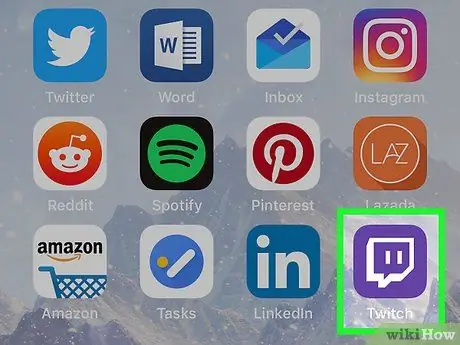
مرحله 1. Twitch را در iPhone یا iPad خود باز کنید
این برنامه با یک نماد بنفش با حباب گفتاری زاویه ای در داخل مشخص شده است. معمولاً می توانید این نماد را در صفحه اصلی دستگاه خود پیدا کنید.
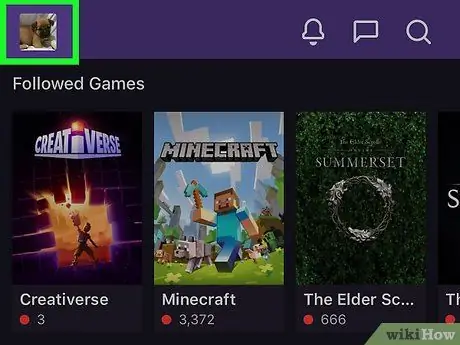
مرحله 2. نماد خود را لمس کنید
نماد در گوشه سمت چپ بالای صفحه قرار دارد. پس از آن صفحه نمایه باز می شود.
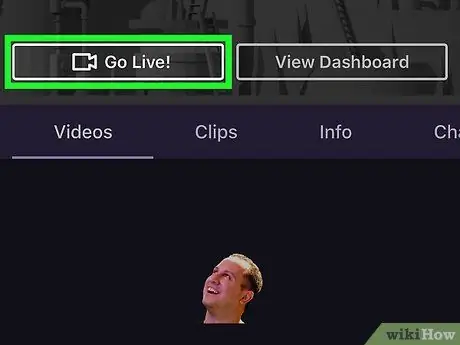
مرحله 3. Go Live را لمس کنید
این دکمه اولین گزینه تحت تعداد دنبال کننده یا دنبال کننده است.
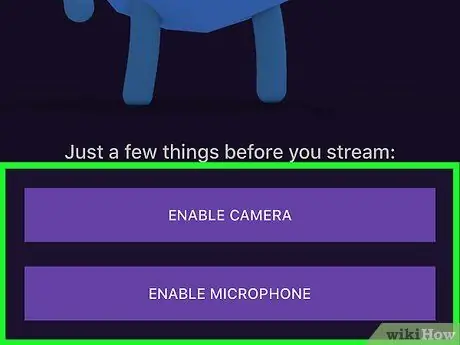
مرحله 4. اگر این اولین بار است که جریان دارید ، دوربین و میکروفون را روشن کنید
اگر گزینه فعال کردن دوربین یا میکروفون را نمی بینید ، به مرحله بعدی بروید.
- دست زدن به " فعال کردن دوربین "و انتخاب کنید" خوب ”.
- دست زدن به " میکروفون را فعال کنید "و انتخاب کنید" خوب ”.
-
بیانیه رضایت را بخوانید و را لمس کنید فهمیدم!
”در پایین پنجره
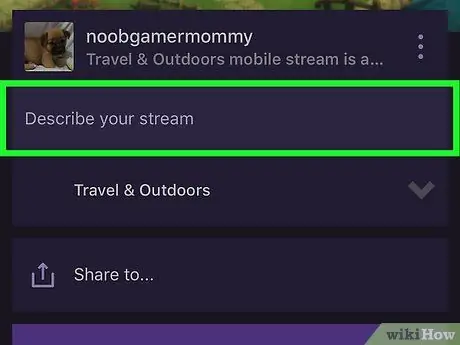
مرحله 5. عنوان جلسه جریان را وارد کنید
ستون را لمس کنید جریان خود را شرح دهید ”برای نمایش صفحه کلید دستگاه ، عنوانی را که فعالیتی را که می خواهید پخش شود شرح دهد ، تایپ کنید ، سپس“ انجام شده ”.
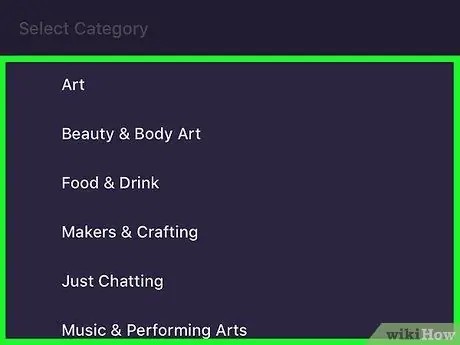
مرحله 6. یک دسته را از منوی کشویی انتخاب کنید
دسته ای که به طور خودکار انتخاب می شود IRL است ، دسته عمومی برای کاربرانی که می خواهند ویدیوهای خصوصی (نه بازی) را پخش کنند. برای انتخاب گزینه دیگر ، منوی IRL را لمس کرده و دسته ای را انتخاب کنید که مناسب محتوای شما باشد.
-
“ خلاق:
اگر می خواهید فرایند ساخت چیزی مانند تولید موسیقی ، پروژه های هنری و صنایع دستی خود را پخش کنید ، از این دسته استفاده کنید.
-
“ غذا خوردن اجتماعی:
اگر می خواهید هنگام لذت بردن از غذا با مخاطب ارتباط برقرار کنید ، از این دسته استفاده کنید.
-
“ موسیقی:
”برای پخش موسیقی که ساخته اید ، این دسته را انتخاب کنید. شما باید دارای حق موسیقی باشید که در Twitch پخش می شود.
-
“ مصاحبه تلویزیونی:
اگر می خواهید خود را در مورد موضوعی خاص (مانند برنامه گفتگو یا پادکست) پخش کنید ، از این دسته استفاده کنید.

مرحله 7. جهت دوربین را انتخاب کنید
Twitch به طور خودکار دوربین جلویی دستگاه (دوربین سلفی) را فعال می کند. اگر می خواهید از دوربین عقب استفاده کنید ، روی نماد دوربین با دو پیکان در گوشه سمت راست بالای صفحه ضربه بزنید.
همچنین می توانید جهت پخش دوربین را در حین پخش تغییر دهید
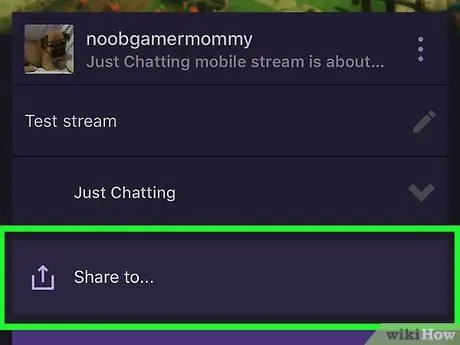
مرحله 8. مکان اشتراک گذاری (اختیاری) را انتخاب کنید
اگر می خواهید آدرس پخش خود را برای دیگری ارسال کنید ، روی ضربه بزنید به اشتراک گذاشتن برای… ”در پایین صفحه ، سپس برنامه ای را که می خواهید برای اشتراک گذاری پیوند استفاده کنید انتخاب کنید. بعد از شروع پخش ، آدرس اینترنتی ارسال می شود.
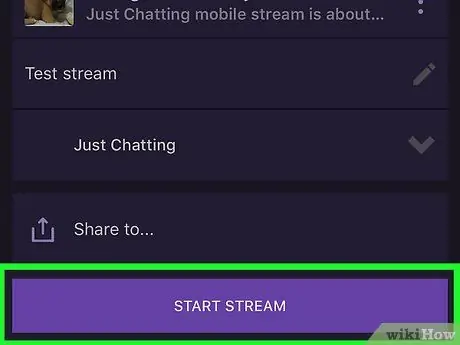
مرحله 9. START STREAM را لمس کنید
این یک دکمه بنفش در پایین صفحه است. اگر تلفن به صورت جانبی قرار گیرد (حالت افقی) ، جریان فوراً شروع می شود.
- اگر تلفن در حالت عمودی قرار گرفته باشد (حالت عمودی) ، از شما خواسته می شود آن را کج کنید تا جریان شروع شود.
- اگر ویژگی چرخش صفحه قفل شده است ، با کشیدن انگشت خود از بالای صفحه ، مرکز کنترل یا "مرکز کنترل" را باز کنید ، سپس روی نماد قفل صورتی رنگ در داخل پیکان دایره ای ضربه بزنید تا قفل ویژگی باز شود.
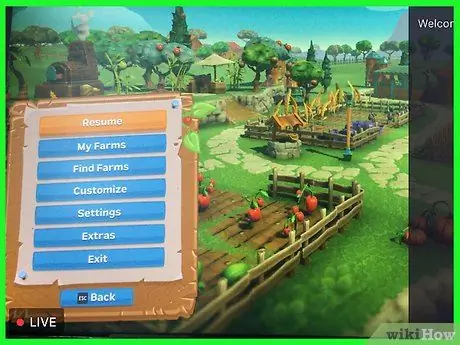
مرحله 10. هنگام آماده شدن برای پایان دادن به جریان ، صفحه را لمس کنید
چندین آیکون و گزینه پس از آن نمایش داده می شود.
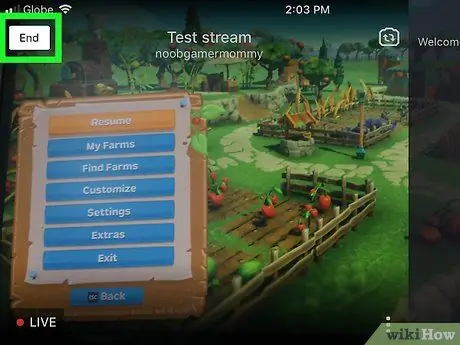
مرحله 11. END را لمس کنید
در گوشه سمت چپ بالای صفحه قرار دارد. پس از آن یک پیام تأیید نمایش داده می شود.
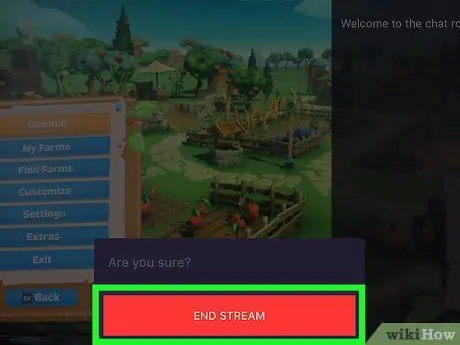
مرحله 12. END STREAM را لمس کنید
پس از آن جریان iPhone یا iPad شما در Twitch متوقف می شود.







